「SMPlayer」は、オープンソースの動画/音声再生ソフトウェア「MPlayer」をベースに、使いやすいインターフェイスが備えられたマルチメディアプレーヤーです。メニューなどはすべて日本語化されており、日本語環境でも快適に利用できます。ですが、このソフトで動画を再生するとき、音ズレが発生することがよくありますが、その場合には、どうすればいいですか?SMPlayerを代わりに使えるソフトがありますか?ここで、SMPlayerの使い方、及びSMPlayerで音ズレが発生する時の対策をみんなに紹介したいです。

SMPlayer 音ズレ
フリーソフト「SMPlayer」は、YouTubeの動画再生を行うことも可能なオープンソースのメディアプレイヤーです。 外部からコーデックを導入する必要無しにほぼすべて形式の音楽、ビデオ、 CD 、 DVD 、 ISOイメージファイルなどをスムーズに再生できます。また、再生機能以外に、フィルタ、動画の回転とズーム、縦横比の調整もサポートし、動画の静止画もキャプチャできます。
サイト:動作が軽く、オープンソースであることから最新の環境に対してすぐにアップデートされやすい。
メリット:解除できるDVDコピーガードは多い。使い方も簡単。
デメリット:Windows、Android、およびLinuxのみ対応。MacOSバージョンはない。
ソフトをダウンロード
上記のサイトを開き、ダウンロードボタンをクリックしてSMPlayerをダウンロードできます。インストール時の言語は日本語を設定できます。基本的には「次へ」でタップして進めば、ソフトをインストールできます。使用許諾契約を同意に変更する必要です。
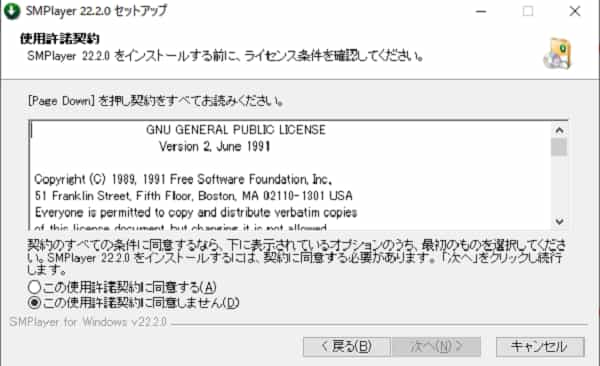
SMPlayerをインストール
動画ファイルをロード
SMPlayerの使い方は他の動画プレイヤーと大体同じです。再生したいファイルをドラッグ・ドロップするか、ウィンドウ上部メニューの「開く」からファイルを選択できます。追加したファイルが自動に再生できます。
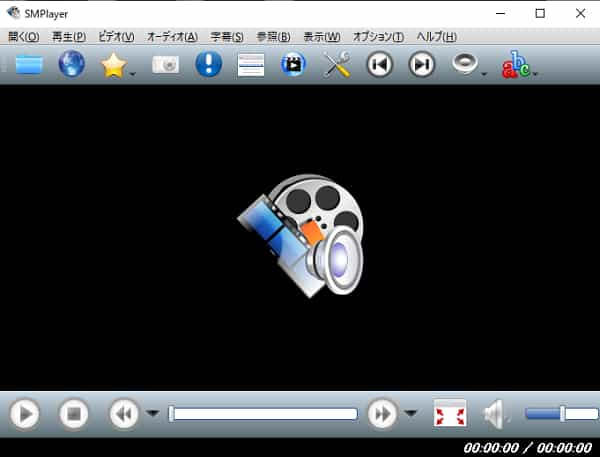
動画ファイルをロード
音ズレの調整
音ズレが発生してしまったら、ウィンドウ上部ツールバーの「オーディオ」メニューを開き、「遅延-」・「遅延+」をクリックすることで細かく音ズレを修正できます。音ズレの調整を大きい幅で行いたい場合は「遅延の設定」をクリックして、ミリ秒単位でオーディオの遅延を入力して「OK」をクリックすれば調整できます。
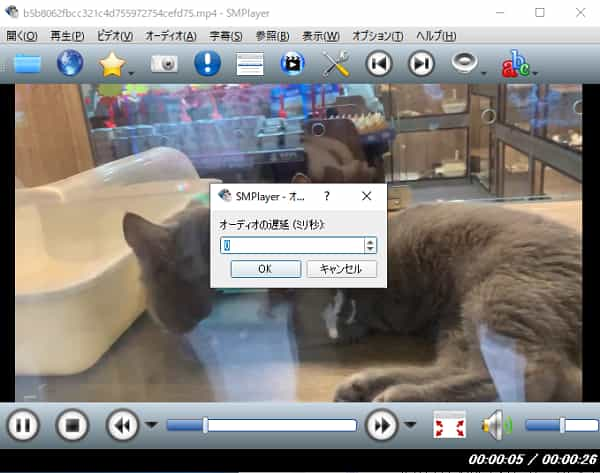
音ズレの調整
評価:SMPlayerで動画再生の軽さやシークバーのスムーズさ、更新頻度によるバグへの対応速度が早いことが良い点として挙げられます。しかし、メインの再生エンジンであるmpvでクラッシュが起きてしまうケースがある場合には、エンジンを設定から変更するのが面倒だと感じてしまうかもしれません。
SMPlayerは無料に使えますが、再生エンジンでクラッシュが発生するか、音ズレが発生するので、困ると思われる人がいるかもしれません。こんな悩みを解決するために、代替ソフトAnyMP4 ブルーレイプレーヤーの活用をお勧めします。優秀な再生ソフトとして、MP4、FLV、MTSなどの動画再生を対応できる以外、ブルーレイ・DVDディスク、フォルダ、iSOイメージファイルなども流暢に再生できます。先進的な画像技術のおかげで、自宅で映画館のような視聴体験を提供できます。
ソフトをダウンロード
下記のダウンロードボタンをクリックして、AnyMP4 ブルーレイプレーヤーをダウンロードしてインストールします。Windows版とMac版両方もあります。ちなみに、現在のソフトはWindows 11のパソコンで使用できます。
動画ファイルを追加
インストールしたブルーレイプレーヤーを起動して、メインインタフェースの「ファイルを開く」ボタンをクリックして、パソコンに保存している動画ファイルを選択して追加できます。ブルーレイまたはDVDを再生したい場合には、「ディスクを開く」をクリックすればディスクをロードできます。

動画ファイルを追加
再生設定の調整
ファイルを成功に追加してから、動画を自動に再生できます。動画を再生するとき、音声トラックと音声チャンネル、画面のサイズ・アスペクト比を調整できます。ツールメニューで再生している動画の効果も調整できます。複数のファイルを追加した場合には、再生順を調整できます。また、「スナップショット」機能を使用してお気に入りの映像をキャプチャし、画像として保存できます。
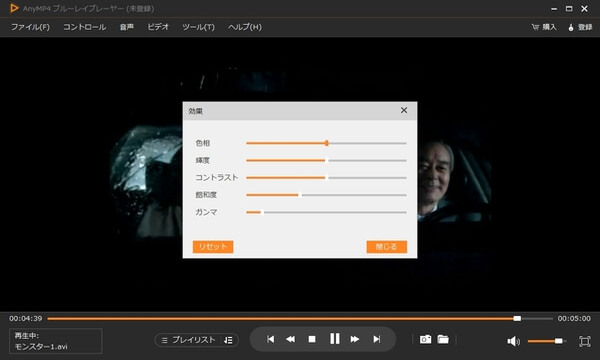
再生設定の調整
質問 1: SMPlayerのような動画再生ソフトを選ぶときのポイントは何ですか?
答え 1: 動画再生ソフトを選ぶときのポイントはほぼ2つがあります。1つは安全性やサポート体制です。フリーソフトは特に危険性や脆弱性がデメリットになることがあります。できれば、日本語のコミュニティーサイトや情報が充実していたほうが安心です。もう一つは対応ファイル形式と機能です。対応ファイル形式は多いほど、いろいろな動画を再生できます。機能が充実していれば、便利に使えます。
質問 2: Macユーザーですが、SMPlayerを使用できますか?
答え 2: 残念ですが、SMPlayerはWindows、Android、およびLinuxだけで使用できます。現在、MacOSバージョンはまだありません。代替プレーヤーを見つけたいなら、VLCメディアプレーヤーとか、AnyMP4 ブルーレイプレーヤーなどもいい選択だと思います。
質問 3: ほかのSMPlayerを代わりに使える再生ソフトを教えてください。
答え 3: ほかのSMPlayerを代わりに使える再生ソフトと言ったら、Windows Media Playerとか、GOM Playerとか、QuickTime Playerなどです。しかも、Windows Media PlayerはWindowsパソコンの標準機能で、QuickTime PlayerはMacパソコンの標準機能なので、ダウンロードする必要がありません。
以上はSMPlayerの使用方法及びSMPlayerで音ズレが発生する場合の代替案AnyMP4 ブルーレイプレーヤーの使用方法についての説明です。SMPlayerで再生するときに音ズレが発生すれば、お代わりの再生ソフトを使用すればいいですが、元の動画ファイルに音ズレがある場合には、動画編集・変換ソフトAnyMP4 動画変換 究極で動画の音ズレを調整できます。また、もっとお代わりの再生ソフトを知りたいなら、動画再生ソフトまでご覧ください。
推薦文章

下記では、VLCでBDを再生する方法をご紹介いたしましょう。

パソコンでブルーレイディスクを再生する場合はブルーレイ再生ソフトが必要です。この文章では、ブルーレイを再生できるソフトを皆様にご紹介します。

急にWindos10がMP4動画を再生できなくなってどうすればいいでしょうか?この記事にはMP4が再生できない原因、及びに再生できない対処法を紹介します。

VR動画を視聴したことのある方が多いでしょう。このページには、VRとは何か、お勧めのVR 再生 PCソフト、およびVR動画の再生の注意点をご紹介します。